Wix Editor: הוספת כפתור הורדה
2 דקות
הדרך הקלה ביותר להפנות את הגולשים באתר שלכם לקבצים היא בעזרת כפתור. עם זאת, ל-Wix יש גם מגוון אפשרויות אחרות שיכולות לענות על הצרכים שלכם ושל האתר.
יצירת כפתור הורדה
הוסיפו כפתור הורדה לאתר שלכם שכאשר גולשים יקליקו עליו, הקובץ ייפתח והם יוכלו להוריד אותו בקלות.
כדי ליצור כפתור הורדה:
- היכנסו ל-editor.
- הקליקו על Add Elements
 (הוספת אלמנטים) בצד שמאל של ה-editor.
(הוספת אלמנטים) בצד שמאל של ה-editor. - הקליקו על Button (כפתור).
- הקליקו על Text & Icon Button (כפתור טקסט וסמלים) או על Icon Button (כפתור סמל).
- גררו כפתור אל העמוד.
- הקליקו על סמל הקישור
 .
. - בחרו באפשרות Document (מסמך) כדי לאפשר לגולשים להוריד קובץ, והקליקו על Choose File (בחירת קובץ) כדי להוסיף או להעלות קובץ.
- הקליקו על Done (סיום).
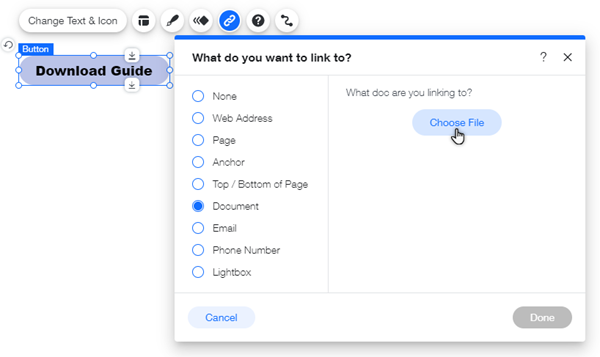
אפשרויות הורדה נוספות
Wix מציעה לגולשים מספר אפשרויות להורדת קבצים מהאתר שלכם. הקליקו על סוג הקובץ למטה כדי לראות את האפשרויות הזמינות.
מסמכים (PDF, DOC, DOCX, PPT, PPTX, XLS, ODP או ODT)
Image (תמונה)
מוזיקה
Video (וידאו)
טיפ:
אם אתם רוצים שהגולשים יוכלו להוריד קובץ שמאוחסן אצל ספק שירותי אחסון מחוץ לאתר, צרו לינק אליו מהאתר שלכם.

